 ตรวจสอบสถานะของ หัวพิมพ์
ตรวจสอบสถานะของ หัวพิมพ์

หากงานพิมพ์ไม่ชัดเจนหรือเลือน/เป็นริ้วหรือเส้น ให้ดำเนินการตั้งแต่ขั้นตอนที่ 1 จนถึงขั้นตอนที่ 5 ตามลำดับ และตรวจสอบให้แน่ใจว่าคุณจำเป็นต้องเปลี่ยนหัวพิมพ์
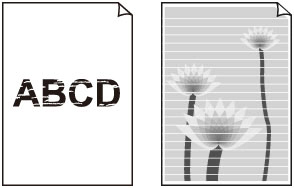
-
ขั้นตอนที่ 1 พิมพ์ลวดลายตรวจหัวฉีด
หลังจากพิมพ์ลวดลายตรวจหัวฉีดแล้ว ให้ตรวจสอบลวดลาย
-
จากเครื่องพิมพ์:
-
จากคอมพิวเตอร์:
หากไม่ได้พิมพ์ลวดลายอย่างถูกต้อง ให้ไปที่ขั้นตอนถัดไป
-
-
ขั้นตอนที่ 2 ทำความสะอาดหัวพิมพ์
หลังจากทำความสะอาดหัวพิมพ์แล้ว ให้พิมพ์ลวดลายตรวจหัวฉีดและตรวจสอบผล
-
จากเครื่องพิมพ์:
-
จากคอมพิวเตอร์:
หากไม่ดีขึ้น ให้ทำความสะอาดหัวพิมพ์อีกครั้ง
หากยังไม่ดีขึ้น ให้ไปที่ขั้นตอนถัดไป
-
-
ขั้นตอนที่ 3 ทำความสะอาดหัวพิมพ์อย่างละเอียด
หลังจากทำความสะอาดหัวพิมพ์อย่างละเอียดแล้ว ให้พิมพ์ลวดลายตรวจหัวฉีดและตรวจสอบผล
-
จากเครื่องพิมพ์:
-
จากคอมพิวเตอร์:
หากไม่ดีขึ้น ให้ปิดเครื่องพิมพ์ รอนานกว่า 24 ชั่วโมง และไปที่ขั้นตอนถัดไป
-
-
ขั้นตอนที่ 4 ทำความสะอาดหัวพิมพ์อย่างละเอียดอีกครั้ง
หลังจากทำความสะอาดหัวพิมพ์อย่างละเอียดอีกครั้งแล้ว ให้พิมพ์ลวดลายตรวจหัวฉีดและตรวจสอบผล
หากยังไม่ดีขึ้น ให้ไปที่ขั้นตอนถัดไป
-
ขั้นตอนที่ 5 ดำเนินการล้างระบบหมึก
หลังจากดำเนินการล้างระบบหมึกแล้ว ให้พิมพ์ลวดลายตรวจหัวฉีดและตรวจสอบผล
การล้างระบบหมึกจะใช้หมึกเป็นปริมาณมาก การล้างระบบหมึกบ่อยๆ ทำให้หมึกถูกใช้ไปอย่างรวดเร็ว ดังนั้นให้ดำเนินการนี้เฉพาะเมื่อจำเป็นเท่านั้น
หากไม่ได้พิมพ์ลวดลายตรวจหัวฉีดอย่างถูกต้อง แม้หลังจากดำเนินการล้างระบบหมึก ปัญหาอาจถูกแก้ไขได้ด้วยการเปลี่ยนหัวพิมพ์
สำหรับรายละเอียด โปรดดู ที่นี่

